Как отключить вай фай на телефоне андроиде?
Почему на Android постоянно включен Wi-Fi адаптер
Разработчики операционной системы Android постоянно выпускают обновления, которые пользователи легко и просто могут установить на свой смартфон или планшет. Одним из последних обновлений является версия ОС 4.3. Но после обновления пользователи заметили, что на новом Android постоянно включен адаптер Wi-Fi.
Зачем нужен постоянно работающий Wi-Fi модуль
Не стоит пугаться. Это новая функция. Но если всегда включен Wi-Fi на Android, значит, снизилось время автономной работы. Более того, теперь вы даже вручную не сможете полностью отключить модуль. Зачем же это нужно?
Сразу же стоит отметить, что модуль работает не на полную силу. В таком режиме он потребляет меньше энергии, но при этом способен постоянно находиться в состоянии поиска сети. Если находится доступная для подключения точка, он подключается к ней автоматически.
Нужна такая функция для того, чтобы более точно определять ваше местоположение. Это означает, что такие приложения как «Карты» и им подобные будут постоянно работать в фоновом режиме, что в свою очередь также скажется на времени автономной работы. Мало того, что работает Wi-Fi в спящем режиме Android, но еще и некоторые приложения постоянно активны.
Как это скажется на батарее
Вопрос автономности является вполне логичным в данном случае. Но на данный момент никаких аргументированнх выводов сделать нельзя. Остается только надеяться, что компания Google оптимизирует указанную функцию и сделает умеренным потребление энергии.
Конечно, если вы считаете такое нововведение лишним и ненужным, то эту функцию можно и отключить. Это позволит не только сократить потребление энергии батареи, но и немного ускорит работу самого смартфона, поскольку освободится оперативная память и снизится нагрузка по обработке данных на процессор.
Итак, как отключить постоянно работающий модуль беспроводной связи?
Постоянно включен адаптер Wi-Fi на Android: Видео
Отключение функции точного определения месторасположения
Вы, наверное, уже поняли, что обычным способом не выключается Wi-Fi на Android 4.3.
Для того чтобы полностью отключить постоянно активный режим обнаружения доступных сетей, нужно зайти в настройки устройства.
Затем перейдите в настройки Wi-Fi. Здесь нужно найти пункт «Дополнительные функции».
Теперь остается найти раздел «Всегда искать сети» и снять галочку напротив этой строки. Разумеется, если вам нужно снова включить данную функцию, то выполните указанные действия и поставить галочку в соответствующей строке. Благодаря этому пользователи сами могут решать, использовать подобные возможности или нет.
Более того, разработчики сами не уверены, нужно ли встраивать эту способность в новые версии Android. Это была всего лишь тестовая версия, одна из многих возможностей, которые разрабатывают в компании Google.
Настройка Wi-Fi на планшете или смартфоне с Андроид: Видео
Поделитесь материалом в соц сетях:
![]()
Спасибо! Очень помогло! Asus Zenfone 2 съедает 12% этой функцией, бесполезной в моём случае ?
А если даже после снятия указанной галочки смартфон по-прежнему самовольно включает Wi-Fi? Что делать?
![]()
Попробуйте проверить на вирусы. Скачайте любое антивирусное ПО и выполните полное сканирование. Если это не поможет, то делайте общий сброс параметров до заводских с полной форматировкой. Предварительно сохраните нужную информацию (документы, фото, видео, музыку, телефонную книгу, сообщения и так далее) на компьютер. После сброса и форматировки вы сможете закачать эти данные обратно в устройство.
![]()
Добрый день. У меня нет данного пункта меню (Всегда искать сети). Хотя в меню поиска вайфай о нём говориться. Прошивка с магазина. Телефон htc desire 516.
![]()
Здравствуйте. В разных телефонах та функция запрятана по разному. В некоторых она находится в инженерном меню, в других ее можно найти в параметрах WiFi. Тут надо искать, смотреть, читать. Есть прекрасный форум 4PDA. Рекомендую вам на него зайти и найти нужную вам тему. Там наверняка есть описание вашего телефона и описание того, где находится нужная вам функция.
![]()
Анна, тогда вам в настройки “Опредления месоположения” – “Location” и выбрать вариант определять местоположение по GPS (или друой вариант, где нет WiFi)
![]()
Спасибо) Сама бы не додумалась. Хотя всё логично и просто. =)
![]()
Слишком растянул видео,можно сразу было перейти к основной части начиная с 5:57. Но инфа полезная,спасибо.
![]()
Здравствуйте не могу отключить как это сделать телефон nexys5 андроид 6.0.1. Модуль WI FI включён как выключить?
![]()
Всё сделал как говорят. – он тут же на глазах включается! и пытается что-то загрузить.
![]()
У меня тоже такая же проблема я сделал все что здесь написано ничего не помогло. У меня lenovo a916 версия 4.4.2
![]()
Здравствуйте. Для начала рекомендую ознакомиться с этим материалом – http://v-androide.com/instruktsii/problems/postoyanno-vklyuchen-wi-fi.html. Здесь же описано, и как отключить WiFi. Если же у вас что-то не получается, или симптомы другие, или не отключается WiFi, то придется делать сброс до заводских параметров – http://v-androide.com/instruktsii/obsluzhivanie/sbros-android.html. Дело в том, что иногда происходит какой-то сбой в системе, из-за чего некоторые функции работают неправильно. Исправляются такие сбои путем сброса до заводских параметров.
![]()
Здравствуйте. Это индивидуальный вопрос. Вообще, сама система Андроид оставляет адаптер включенным для уточнения местоположения. Но, производитель, как правило, также в дополнение к Андроиду устанавливает свою фирменную оболочку, например, на Samsung устройствах ставится оболочка тачвиз. В этих оболочках также есть свои уникальные параметры, и вполне возможно, что постоянно активный WiFi – это фишка самой оболочки. Тут уже надо индивидуально смотреть. Просто просмотрите все параметры. Войдите в режим разработчика и посмотрите там, может быть, будет такой пункт “Всегда активный WiFi”. Что бы открыть параметры разработчика, вам надо перейти в раздел “Об устройстве” и найти пункт “Номер сборки”. Жмете на этот пункт 10 раз подряд (или больше) должна появиться надпись “Режим разработчика разблокирован”. Потом находите в настройках “Параметры разработчика” и включаете их. также постоянно активный WiFi может быть следствием сбоя или заражения гаджета вирусом. В таком случае решается проблема сбросом до заводских параметров – http://v-androide.com/instruktsii/obsluzhivanie/sbros-android.html.
![]()
Все сдела по многу раз…, ничего не выходит…., так и включен
![]()
Что делать то? Уже резет делал по многу раз, с разными комбинациями.
![]()
Здравствуйте, у меня телефон Asus ZOOED андроид 5 версия 6.0.1, у меня нет пунктов, о которых говорится, Wi-Fi выключен, а модуль адаптора включён и очень много потребляет энергии. Как его выключить?
![]()
Здравствуйте. Вы делали сброс до заводских параметров? В таком случае найдите другую прошивку, в которой исправлены подобные баги. Вообще, могу сказать, что на некоторых моделях телефонов (планшетов) сам производитель активирует такую функцию, когда WiFi всегда включен и находится в режиме поиска доступных сетей. Это делается для уточнения местоположения пользователя. Иногда эту функцию просто невозможно отключить, кроме как прошить на другую прошивку, в которой эта функция отключена или ее вообще нет.
![]()
Не помогло! В информации о батареи всё равно Wi-Fi был включен всё время!
![]()
Здравствуйте. Попробуйте сделать следующее. Открываете настройки. Переходите в раздел “Настройки WiFi” (там где можно включить или отключить WiFi, выбрать нужную сеть и так далее). Здесь нажимаем кнопку “Опции” или “Меню” и переходим в раздел “Дополнительно”. Когда перейдете в раздел “Дополнительно”, остается найти раздел “Всегда разрешать поиск” и снять с этого пункта галочку. Таким образом, вы запретите устройству активно искать доступные сети для более точно позиционирования смартфона. Эта функция работает, даже когда WiFi отключен, поэтому, что бы WiFi отключался и не жрал батарею, эту функцию надо отключить.
![]()
у меня вот такая проблема когда я выключаю компьютер выключается wi fi на планшете , что делать ?
Как заблокировать Wi-Fi на телефоне и планшете Android?
Пользу Интернета в 21 веке сложно недооценить. Он требуется повсюду. В связи с этим все современные гаджеты оснащаются средствами для выхода в Сеть. Иногда это может причинить много вреда. Это могут быть непреднамеренные траты со счета, переход по вирусным ссылкам, доступ к нежелательному контенту и т. д.
Чтобы избежать лишних трат или для ограничения детей требуется заблокировать подключение. Как заблокировать Вай-Фай на телефоне описано ниже.
Существует несколько способов блокировки Wi-Fi, которые отличаются, прежде всего, надежностью и сложностью.
- При помощи встроенных средств
- Через настройки ОС
- Включение автономного режима
- Запрещаем доступ через APN
- Блокировка при помощи стороннего ПО
При помощи встроенных средств
В функционал операционной системы смартфонов на Андроид входит несколько способов блокирования Wi-Fi. Но ввиду того, что производители не учитывают возможность нежелательного использования Интернета, действительно надежных защит не предусмотрено.
Через настройки ОС
Первый способ – самый простой, но также самый ненадежный. Необходимо зайти в настройки ОС, затем перейти в пункт Wi-Fi. Далее нужно нажать на кнопку деактивации. Список найденных подключений тут же пропадет. Если устройство в этот момент было подключено к Wi-Fi, соединение будет разорвано.

Дополнительно можно ограничить доступ к Сети для отдельного приложения, которое нужно заблокировать от детей. Для этого нужно в разделе «Использование данных» выбрать нужное приложение и отметить его.

Как можно заметить, способ прост. Но от нежелательного выхода в Интернет он не убережет. Для блокировки от детей такой способ будет явно неэффективен. Ведь ребенку достаточно просто зайти в настройки и поставить соответствующую галочку. А учитывая, что современные дети могут разбираться в этом вопросе куда лучше родителей, лучше подыскать решение понадежнее.
Включение автономного режима
Более кардинальное решение, которое поможет заблокировать Wi-Fi – переключение устройства в автономный режим. На Android выполняется долгим нажатием на кнопку включения, а потом выбирают соответствующий пункт.

Такой метод прервет соединение с Интернетом и ограничит звонки, а также прием и отправку сообщений.
Запрещаем доступ через APN
Запретить доступ к Интернету на смартфонах и планшетах возможно через APN. На Android для этого нужно в настройках перейти в раздел «Подключения» / «Мобильные сети». После этого во вкладке «Точки доступа» необходимо добавить новый APN.

При создании новой точки доступа и присваивании ей имени необходимо учесть, что для блокировки она должна быть некорректной. После создания точки доступа ее нужно выбрать в настройках сети. В силу некорректности, выход в Интернет будет недоступен.
Такой способ можно считать надежным, так как в подобных мелочах мало кто разбирается. Бонусом можно считать возможность закрытия нежелательных приложений и полное отсутствие синхронизации. Для обхода такой блокировки человеку нужно знать о ее существовании.
Еще несколько способов, которые помогут уберечь ребенка от нежелательного контента и приложений, описаны в следующем видео:
Блокировка при помощи стороннего ПО
Популярным способом блокировки сети является использование специального программного обеспечения. Примером может стать Internet (Data/WiFi) Lock. Это специальное приложение, которое позволяет обезопасить подключение к Интернету. Оно способно заблокировать Wi-Fi на телефоне лицам (в том числе и детям), которые не знают специального пароля.

Приложение поддерживается любыми устройствами на Android. Простой интерфейс позволит быстро и надежно ограничить выход в Сеть через Wi-Fi, а также 3G/4G.
После установки и запуска приложения необходимо выбрать тип защиты. Их представлено три:
- Wi-Fi + Data (пароль для Wi-Fi и мобильного доступа);
- Wi-Fi Only (блокировка кодом только Wi-Fi);
- Data Only (пароль только для мобильного Интернета).

После выбора нужно придумать PIN код, который будет открывать доступ к сетям. Он не будет никому виден и обеспечит надежную защиту от ненужных подключений. Блокировку можно включать и выключать в любой момент. Можно также менять сам PIN. Но для этого понадобится ввести код, установленный ранее.
Надежность этого способа значительно выше, чем у предыдущих решений. Для обмана приложения будет недостаточно продвинутых знаний в этой сфере. Также приложение лишено ряда недостатков, которыми обладают предусмотренные системой способы.
Программа не расходует ресурсы устройства, потребляя очень мало оперативной памяти и не нагружая процессор. Благодаря небольшим размерам и функционалу приложение Internet (Data/WiFi) Lock завоевало признание огромного количества пользователей.
Скачать приложение можно в Play Market. Бесплатная версия традиционно будет с периодической рекламой. Отключить навязчивые ролики можно, купив версию без рекламы.
А какие способы ограничения доступа знаете и используете вы? Делитесь опытом, задавайте вопросы! Мы очень рады обратной связи!
Как отключить интернет на Android
Смартфон практически всегда подключен к интернету. Это позволяет оставаться на связи, и все уведомления будут получены вовремя: сообщения в мессенджерах, социальных сетях, электронной почты. Но в некоторых случаях необходимо отключить соединение с сетью, но при этом оставаться доступным для звонков. В «Блоге системного администратора» рассмотрим способы отключения интернета на смартфоне с Android.
Способ 1: верхняя шторка
Самый быстрый способ отключить интернет – это панель быстрого доступа, которая находится в верхнем меню. Следует отметить, что Android 11 автоматически переключается на передачу через мобильные данные, если сигнал Wi-Fi перестает быть доступным.
Чтобы отключить интернет через верхнюю шторку, сделайте следующее:
1. Перейдите на любой из главных экранов и сделайте свайп сверху вниз.
2. Тапните по иконке Wi-Fi, чтобы она стала неактивна.

3. Для отключения мобильных данных растяните панель быстрого доступа вниз, затем нажмите на значок в виде двух стрелок, направленных в противоположные стороны.

Если в панели быстрого доступа не отображаются нужные функции, смахните влево панель и нажмите на иконку с плюсом. В появившемся окне вверху перенесите значки приложений, зажав их и перетащив на панель. Для подтверждения нажмите на кнопку «Готово».

В панели быстрого доступа также можно выбрать «Режим полета», но в этом случае, перестает быть активным не только интернет, но и сим-карта: принимать и совершать звонки не получится.
Способ 2: настройки Android
Более точные настройки подключений можно произвести в соответствующем разделе конфигурации параметров Андроида. Чтобы отключить интернет таким образом, действуйте так:
1. Раскройте главное меню смартфона и выберите «Настройки». Перейти в них можно из панели быстрого доступа, если нажать на иконку в виде шестеренки.

2. В появившемся меню перейдите в раздел «Подключения».
3. Чтобы отключить Wi-Fi, переведите тумблер в неактивное состояние напротив соответствующего пункта.

4. Для деактивации передачи данных через мобильный интернет тапните по разделу «Использование данных», затем выключите параметр «Мобильные данные».

В «Настройках» доступны дополнительные функции для параметров интернет-подключения. Здесь можно добавлять новые сети вручную, определять ограничения по использованию трафика, выбирать сим-карту для подключения к сети.
Как отключить интернет для определенных приложений
В некоторых случаях необходимо отключить интернет не для операционной системы, а для некоторых приложений, которым требуется подключение к сети для функционирования. Для этого существует два способа: параметры софта или сторонние утилиты.
Настройки приложения
Для отключения интернета с помощью системных настроек следуйте инструкции:
1. Откройте главные настройки через меню Андроида.
2. Перейдите в раздел «Приложения».
3. В списке установленного софта найдите ту программу, для которой нужно отключить передачу данных. Тапните по ее названию.

4. В блоке «Использование» выберите пункт «Мобильные данные».
5. Деактивируйте функцию «Разрешение на фоновые данные» с помощью переключателя.

После этого приложение не будет обращаться к интернету в фоновом режиме: только с разрешения владельца смартфона. Кроме того, от него не придут уведомления, поэтому следует это учитывать, если это мессенджер или клиент социальной сети.
Сторонний софт
Если системные настройки Android позволяют отключить фоновое подключение к сети, то некоторые утилиты от сторонних разработчиков полностью ограничивают взаимодействие с интернетом выбранных программ.
На примере бесплатного приложения NetGuard рассмотрим, как отключить интернет:
1. Скачайте и установите приложение NetGuard из официального магазина Play Market.
2. Примите условия политики конфиденциальности.
3. Прочтите все уведомления от файервола, тапнув по кнопке «ОК».

4. В отобразившемся списке установленного софта найдите то приложения, для которого нужно запретить доступ к интернету.
5. Тапните по типу подключения: Wi-Fi или мобильные данные. Значок должен перечеркнуться и подсветиться красным. Это значит, что для приложения запрещено соединение с сетью.
6. Нажмите на стрелочку рядом с иконкой программы, чтобы развернуть дополнительное меню.

7. Пролистайте до параметров и отметьте необходимые условия.
8. То же самое проделайте с другими программами, если это необходимо.
9. Переведите тумблер вверху в активное состояние, чтобы активировать NetGuard.
10. Разрешите VPN-подключение в появившемся окне, затем подтвердите действие.

Фаерволу не требуются рут-права, но для его стабильной работы режим экономии заряда аккумулятора должен быть выключен. Для этого разрешите не использовать функцию для NetGuard, нажав на «ОК» в появившемся окошке. Откроются системные настройки Android. Раскройте меню сверху и выберите значение «Все», чтобы показать все приложения. Найдите фаервол и переведите переключатель в неактивное состояние.

После этого для выбранного приложения интернет станет не доступен. В верхней панели Android отобразится иконка NetGuard. Чтобы посмотреть состояние работы софта, смахните шторку: здесь можно увидеть, для скольких программ было запрещено соединение с сетью.
Для отключения интернета на смартфоне Android можно воспользоваться несколькими системным способами: верхняя шторка или настройки. Также есть возможность запретить доступ к сети для определенного приложения с помощью сторонних утилит. Напишите в комментариях, каким вариантом пользуетесь Вы?
Авторизуясь, вы даете согласие на обработку персональных данных.
Отменить ответ
А можно ли, отключив мобильные данные для всех приложений и системы тоже, включив Wi-Fi (к примеру роутера, подключенного к интернету для ПК) пользоваться интернетом ПК? (естественно не расходуя трафик мобильного тарифа?
Значок VoWiFi в телефоне — что это такое и как отключить?
Покупая новенький телефон, мы обнаруживаем в них ранее неизвестные технологии и стандарты. О которых ранее ничего не знали. Чтобы быть в курсе всего этого, нужно пристально следить за новостями высоких технологий. Но порой на это не хватает времени. К примеру, значок VoWiFi в телефоне. Что это такое и как его отключить — об этом мы сейчас узнаем в подробностях.

Как расшифровывается VoWi-Fi
Многие и без подсказок знают, что такое Wi-Fi — местная сеть, для которой не нужны провода. Она является самой популярной во всем мире. Ее популярность связана с появлением мобильных или карманных компьютеров — (КПК в прошлом), смартфонов. Сегодня, пожалуй, нет ни одного мобильного устройства, которое бы не обладало модулем Вайфай. Приставка Vo — английское сокращение от «Voice over». Что можно перевести как «Голосовой вызов по, через». Если объединить разом наше сокращение, получится, что мы общаемся при помощи Wi-Fi.
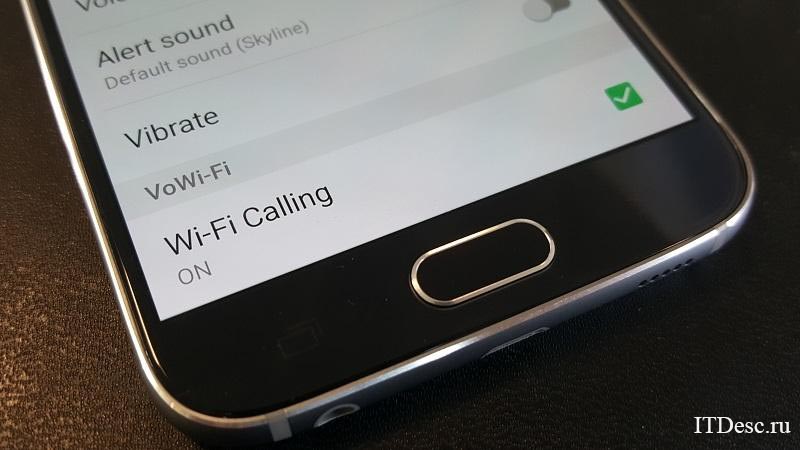
Что за технология VoWi-Fi?
Итак, многие уже догадались, что стандарт VoWi-Fi даёт возможность общаться и посылать текст в электронном виде через простую беспроводную сеть. Но как же через нее можно передавать информацию по технологии передачи данных в GSM? Дело в том, что такая возможность есть лишь у преимущественно столичных жителей и области. А так же еще у нескольких приближенных регионов. Москва в первую очередь потому, что здесь приемники Wi-Fi размещены повсеместно.
Ключевая архитектура сети есть более новый код и уже стандарт — Wi-Fi Calling. Поэтому там, где скудно пробивается радиоволны телефонных вышек, каждый сможет продолжить общение при помощи беспроводного способа обмена данными. Wi-Fi будет функционировать как обычная мобильная «вышка», предоставляя возможность не только общаться по телефону, но и выходить в интернет. Конечно же, ваше мобильное устройство должно поддерживать такую связь. А модуль должен быть активным в момент совершения звонков.
Большинство мобильных операторов уже поддерживают VoWi-Fi. Если у вас в телефоне есть такой значок, вы можете подключить её. И пользоваться мобильными услугами при помощи беспроводной сети. Особенно актуален такой стандарт станет для тех, кто часто замечает отсутствие связи, к примеру, в метро, в помещениях и т.д. В то время модули доступа Вайфай есть практически в каждом офисе, кафе, ресторанах. И по условиям их использования код доступа не требуется.
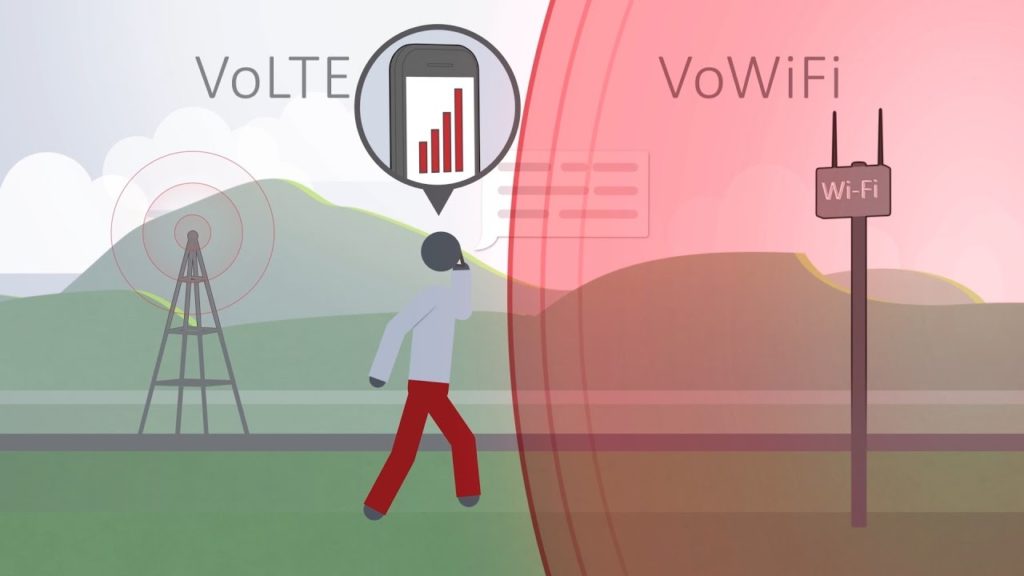
Как отключить VoWi-Fi?
Способ активации/деактивации VoWi-Fi почти не имеет различий от того же способа запуска Wi-Fi. Сдвинув занавеску в Андроиде, вы сможете отыскать иконку с пиктограммой телефонной трубки и радиоволн. Коснувшись значка VoWi-Fi, вы выключите стандарт сети в вашем смартфоне. Таким же образом активируйте основной модуль Вайфай в параметрах гаджета. Для того, чтобы запустить Wi-Fi, можно воспользоваться настройками вашего мобильного устройства.
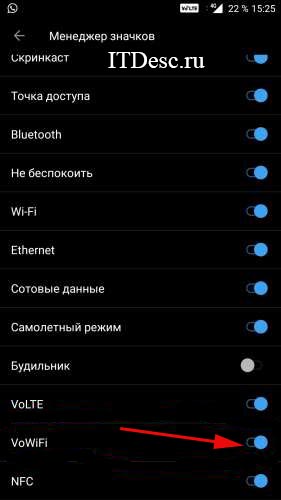
- Нажмите на знак шестерни в главном меню или нажмите ее, опустив «шторку».
- Найдите пункт «Wi-Fi» в блоке «Сеть»;
- Нажмите на кнопку активации. В некоторых версиях это простой ползунок, который имеет два положения: вкл и выкл.
После этого убедитесь, что в данный момент сеть имеет удовлетворительный уровень связи. И попробуйте совершить звонок своим друзьями или близким. Не все российские телефонные операторы предоставляют услуги звонка по Вайфай. Сегодня активная поддержка есть у МТС и частичная условная поддержка у Теле2. Вы также должны знать, чтобы применять это нововведение, у вашего тарифа должны быть активированными «Интернет-звонок». Или оплачена услуга интернета (применительно к МТС).
Детали реализации VoWi-Fi в МТС
Один из лидеров телефонной связи — МТС запустил возможность средствами стандарта Wi-Fi пользоваться звонками (кроме SMS) еще в 2016 году. В то время была возможна только для тех, кому область столицы приходилась домашним регионом. По условиям применения VoWi-Fi пользователям не обязательно использовать в совокупности с голосовую связь именно Wi-Fi. Можно активировать мобильный интернет, что по сути является равнозначным.
Даже сегодня услуга голосовой связи по Вайфай проходит тестирование и не предоставляет все возможности в МТС. Тарификация ваших звонков при помощи данного стандарта будет осуществляться соответственно вашим тарифным условиям. Чтобы подключить такую возможность, вам необходимо подключить в тарифе (любом) интернет. Или, как уже было сказано, активировать услугу сети.
Если пользоваться стандартом из-за рубежа, позвонив в свой регион, тарифицироваться исходящие будут по примеру обычной связи. Прежде всего необходимо найти комутатор, активировать значок VoWi-Fi в своем гаджете и совершить звонок. Данная услуга может быть активирована при открытии вашего кабинета на сайте https://login.mts.ru/ или в приложении «Мой МТС». Подключение бесплатно. Можно также воспользоваться короткими командами: *111*6#. Для отключения: *111*6*01#.
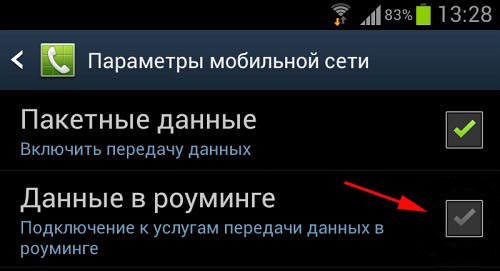
Недостатки технологии VoWi-Fi в МТС
Главным минусом такого способа общения в МТС является то, что применение VoWi-Fi возможно лишь в дорогих линейках смартфонов. В основном такая возможность есть в некоторых последних Samsung, а также в устройствах других брендов премиум класса. Также внедрение стандарта требует больших затрат и усилий мобильных операторов. Не везде так хорошо организованы беспроводные сети, как в Москве и области.
Есть еще ряд затруднений, с которыми столкнуться владельцы МТС и другие операторы. Нужно брать во внимание еще и то, что покрытие Wi-Fi не идеально в самой столице. Поэтому абоненты могут сталкиваться с проблемами связи. Эти вопросы сегодня решаются. Но в будущем наверняка мы сможем общаться удобно по локальной беспроводной сети. Также ведутся работы над тем, чтобы стала возможно передача текстовых сообщений по VoWi-Fi.
Пока что невозможно разговаривать через Wi-Fi, если покинуть зону ее действия. То есть нет реализации автоперехода с беспроводной сети на сотовую. Хотя такая возможность была бы достаточно актуальной. Чтобы не быть привязанным к хот-споту. Если уйти из местности вещания Wi-Fi, связь тут же прервется. И вам нужно будет снова вернуться в место покрытия беспроводной сети для продолжения беседы.
VoWi-Fi в Теле2
Не только МТС в России может похвастаться внедрением нового стандарта в перечень своих услуг. Теле2 также захотели тестировать технологию VoWi-Fi и создала собственное приложение «Wi-Fi звонки». Но и тут не обошлось без ложки дегтя. Эта программа сможет работать лишь у москвичей. Технология может поддерживать Android 4 и iOS 7 и выше. «Wi-Fi звонки» несовместима с такими опциями: «Гудок», «Переадресация» и «Городской номер». Если вы намерены применять Wi-Fi Connect в Теле2, придется все вышеописанное отключить, чтобы подключить в своем телефоне VoWi-Fi.
Отключение интернета на смартфоне с Android
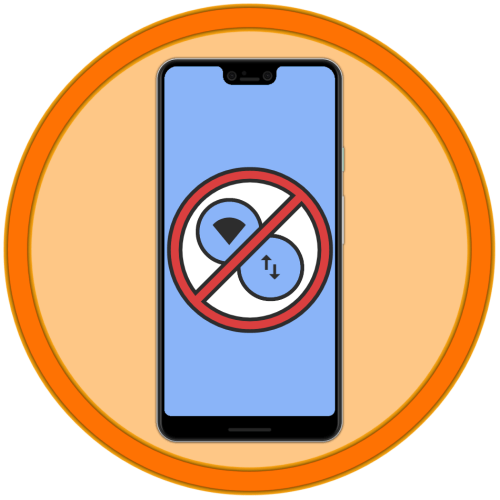
Способ 1: «Панель управления»
Проще и быстрее всего отключить интернет на смартфоне с Android, как мобильный, так и Wi-Fi, через панель управления (шторку).
-
Находясь на любом из экранов мобильной ОС, сделайте свайп от центра верхней границы вниз.
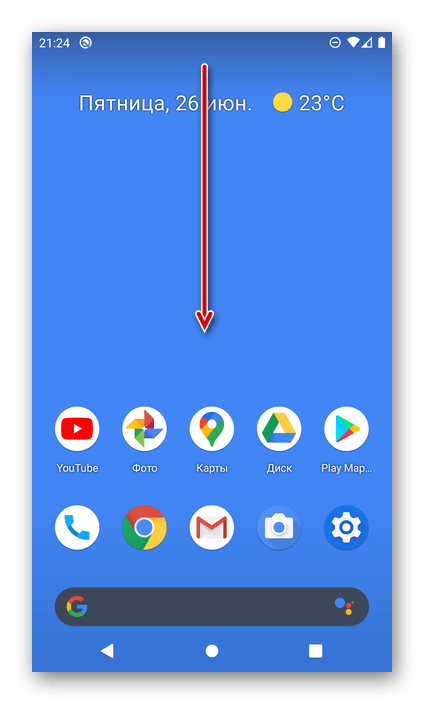
Для того чтобы развернуть панель управления полностью, может потребоваться потянуть вниз область со значками.
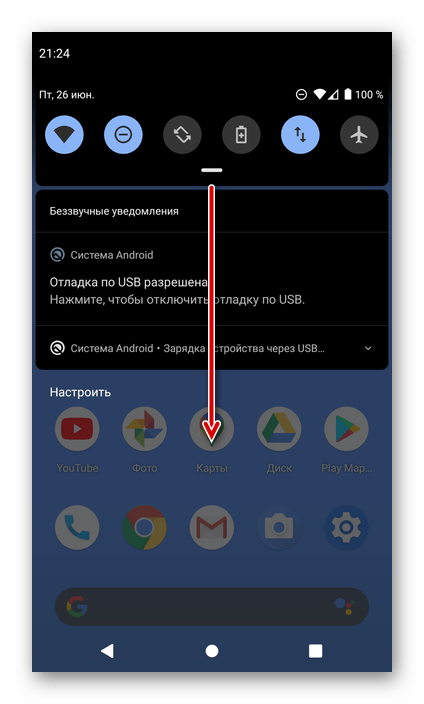
Коснитесь элемента, отвечающего за тип интернета, который требуется отключить – Wi-Fi или Мобильный.
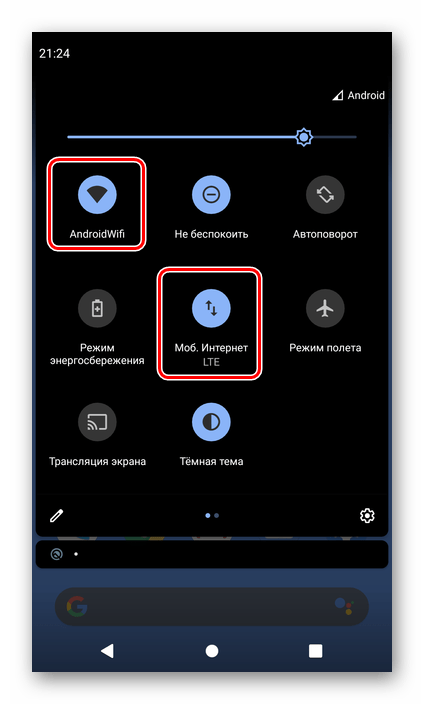
Примечание: Если какой-то из обозначенных выше значков отсутствует в ПУ, коснитесь расположенной в ее левом нижнем углу кнопки с изображением карандаша, найдите необходимый элемент управления и переместите его в основную область.

Интернет будет отключен, в чем можно убедиться не только по переставшей быть активной кнопке или кнопкам в шторке,
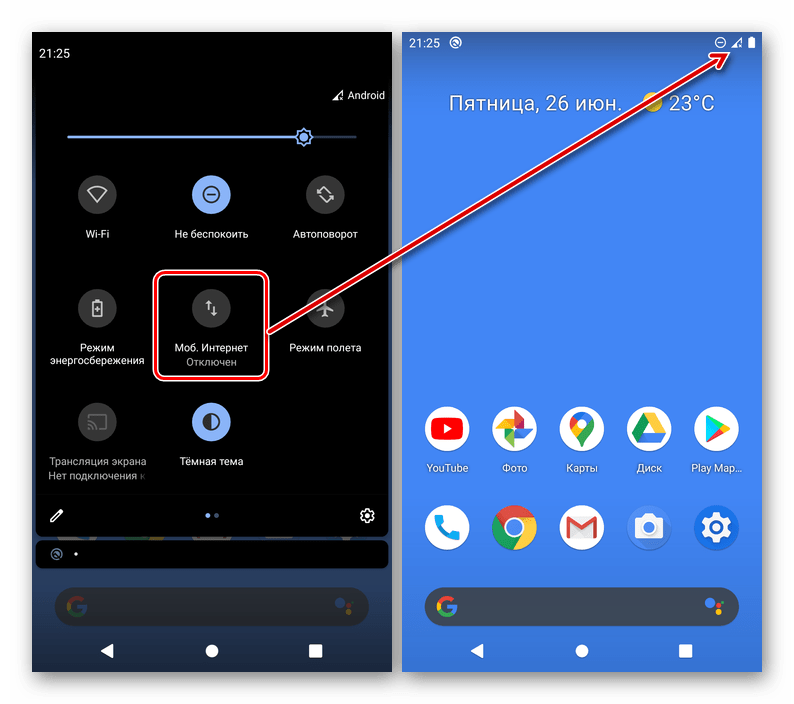
но и по соответствующим значкам в строке состояния или отсутствию таковых.
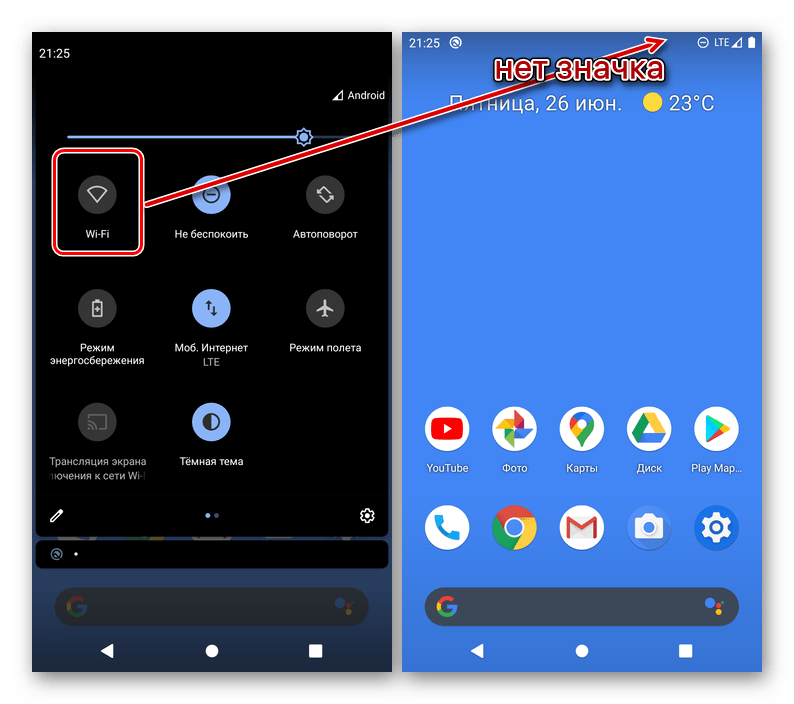
В тех случаях, когда требуется отключить и Wi-Fi, и передачу сотовых данных, в качестве более быстрой и радикальной альтернативы можно просто включить «Режим полета» — делается это через соответствующую кнопку в ПУ.
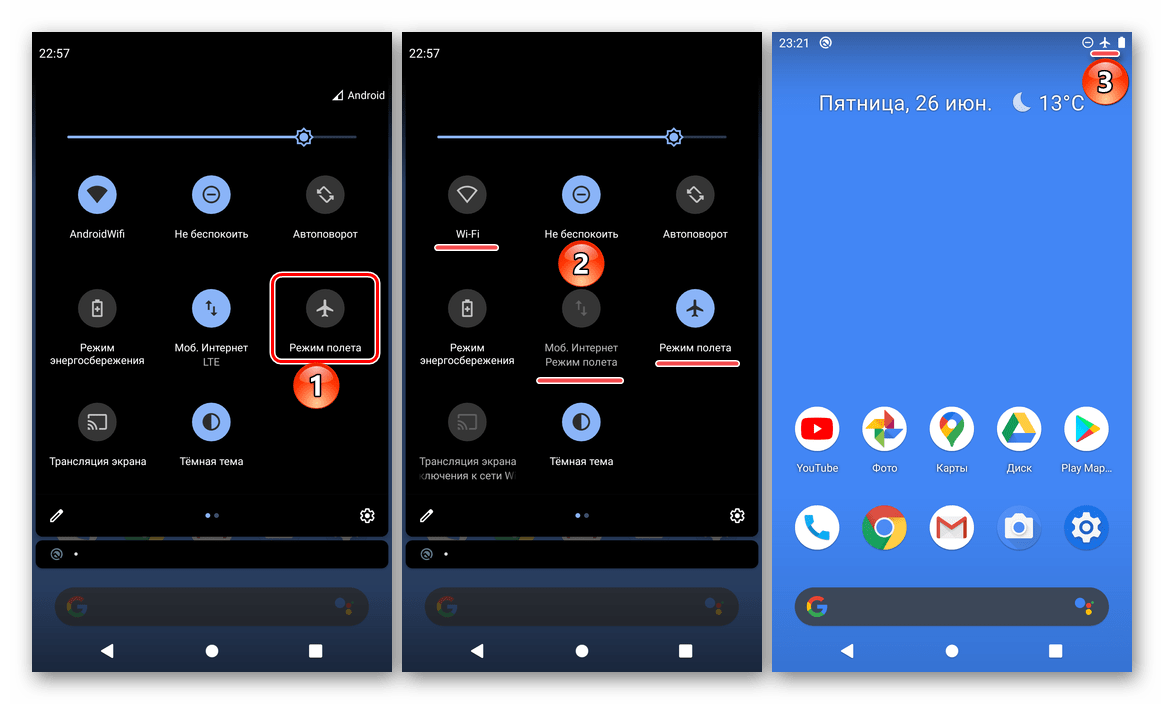
Для повторного подключения к беспроводной или мобильной сети выполните аналогичные указанным выше действия, только в этот раз активируйте нужные кнопки.
Способ 2: «Настройки»
Другой вариант решения нашей задачи заключается в обращении к параметрам мобильной ОС Андроид.
-
Откройте «Настройки» и перейдите в них к разделу «Сеть и интернет» (в зависимости от версии системы и типа оболочки его название и расположение может отличаться, но не критически).
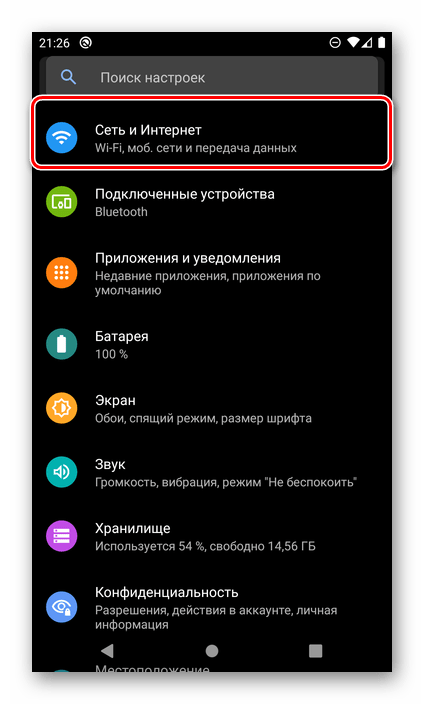
Wi-Fi можно отключить сразу же – достаточно деактивировать расположенный напротив одноименного пункта переключатель.
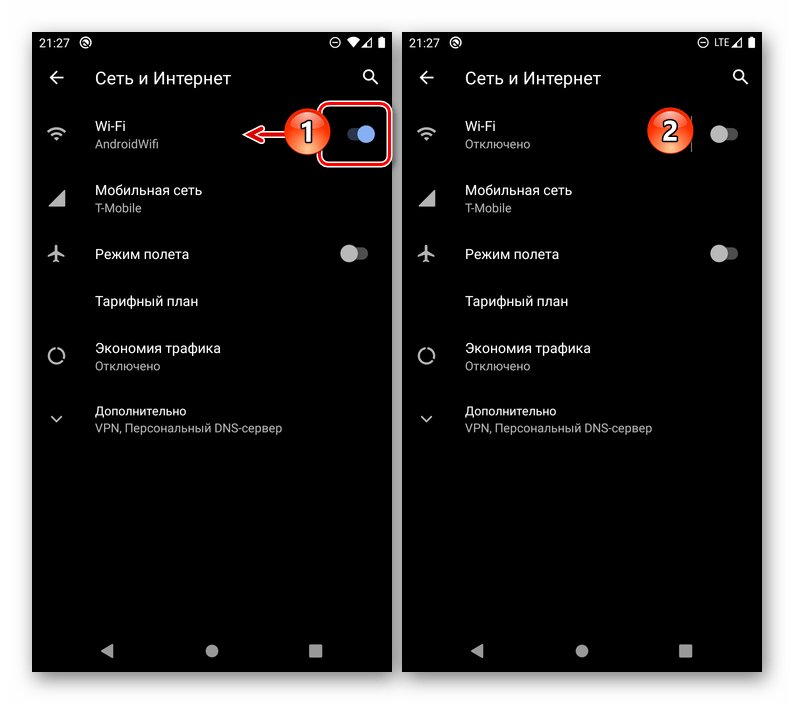
Второй вариант — тап по надписи, после которого потребуется отключить пункт «Использовать Wi-Fi».
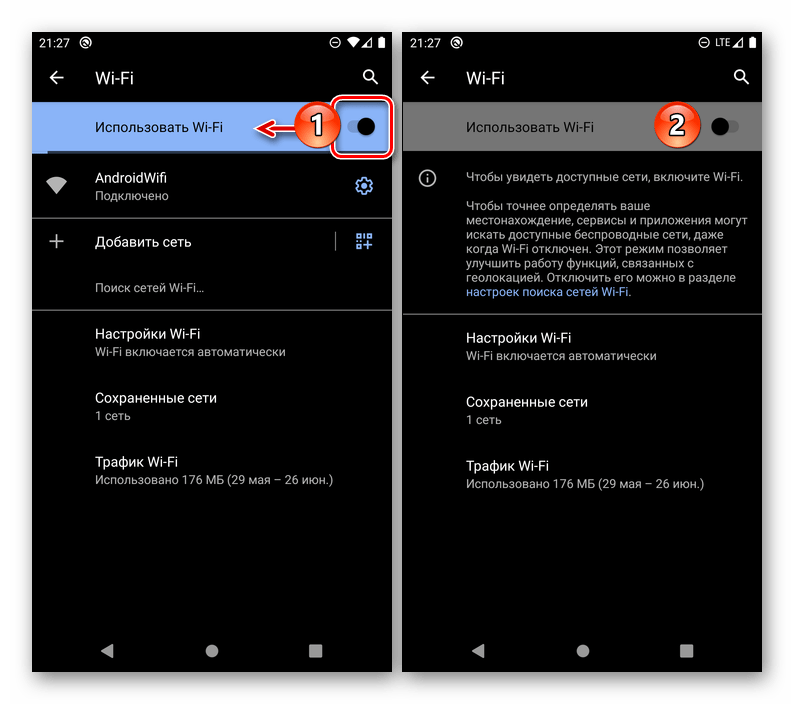
Отключение передачи сотовых данных происходит в подразделе «Мобильная сеть».
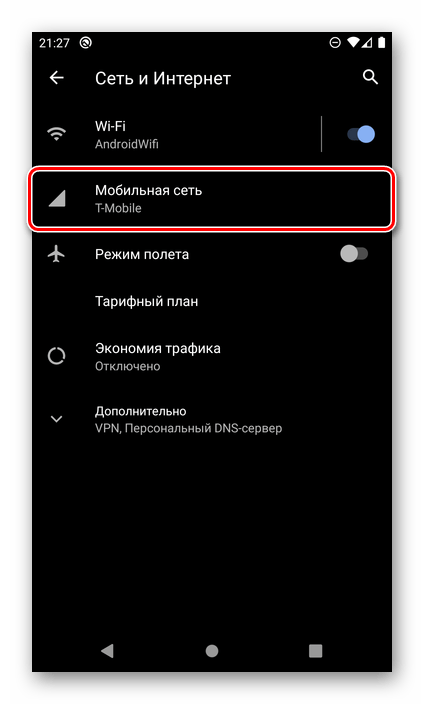
Деактивировать необходимо «Мобильный интернет».
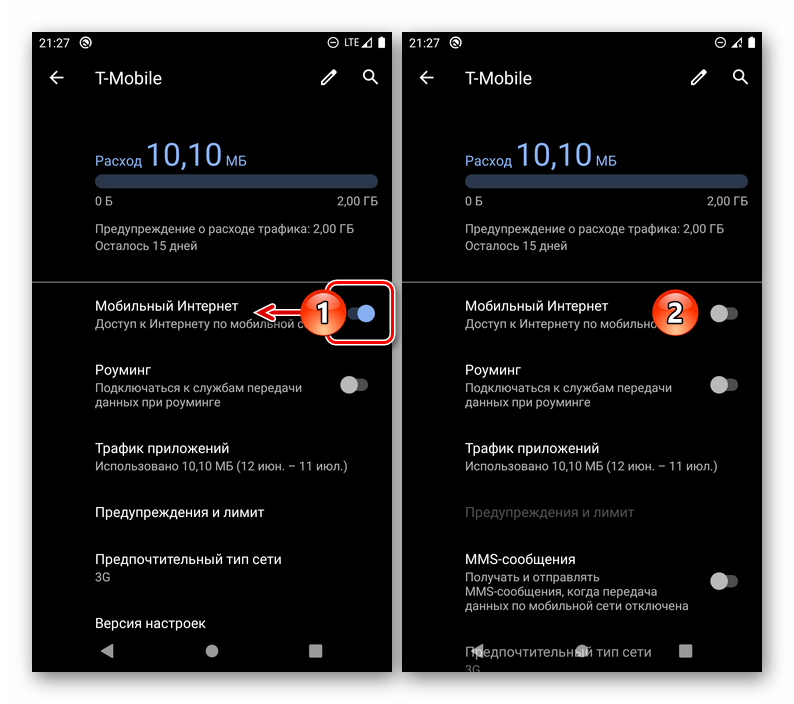
Результат в данном случае будет тот же, что и в рассмотренном выше обращении к пункту управления – полное отключение выбранного типа интернет-соединения.
Отключение интернета для отдельных приложений
Бывает и так, что отключить интернет требуется не для всей операционной системы, а для отдельных приложений, функционирующих в ее среде. В своем чистом виде Андроид позволяет запрещать только фоновую передачу данных, в то время как на оболочках некоторых производителей имеется возможность более детальной настройки запретов, позволяющих в том числе и ограничивать доступ к сети. Однако проще и точно куда более эффективнее это сделать с помощью сторонних программ-файерволов, доступных для скачивания в Google Play Маркете. Подробнее обо всех возможных способах решения этой задачи мы ранее рассказывали в отдельной статье.

Помимо этой статьи, на сайте еще 11956 инструкций.
Добавьте сайт Lumpics.ru в закладки (CTRL+D) и мы точно еще пригодимся вам.
Отблагодарите автора, поделитесь статьей в социальных сетях.
